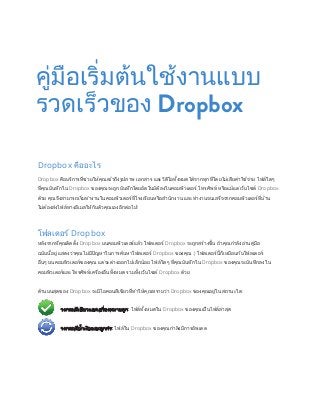
คำแนะนำในการเริ่มต้นใช้งาน
- 1. Dropbox คืออะไร Dropbox คือบริการที่ช่วยให้คุณเข้าถึงรูปภาพ เอกสาร และวิดีโอทั้งหมดได้จากทุกที่โดยไม่เสียค่าใช้จ่าย ไฟล์ใดๆ ที่คุณบันทึกใน Dropbox ของคุณจะถูกบันทึกโดยอัตโนมัติลงในคอมพิวเตอร์ โทรศัพท์ หรือแม้แต่เว็บไซต์ Dropbox ด้วย คุณจึงสามารถเริ่มท�ำงานในคอมพิวเตอร์ที่โรงเรียนหรือส�ำนักงาน และท�ำงานจนเสร็จจากคอมพิวเตอร์ที่บ้าน ไม่ต้องส่งไฟล์ทางอีเมลใหักับตัวคุณเองอีกต่อไป! โฟลเดอร์ Dropbox หลังจากที่คุณติดตั้ง Dropbox บนคอมพิวเตอร์แล้ว โฟลเดอร์ Dropbox จะถูกสร้างขึ้น ถ้าคุณก�ำลังอ่านคู่มือ ฉบับนี้อยู่ แสดงว่าคุณไม่มีปัญหาในการค้นหาโฟลเดอร์ Dropbox ของคุณ :) โฟลเดอร์นี้ก็เหมือนกับโฟลเดอร์ อื่นๆ บนคอมพิวเตอร์ของคุณ แต่จะต่างออกไปเล็กน้อย ไฟล์ใดๆ ที่คุณบันทึกใน Dropbox ของคุณจะบันทึกลงใน คอมพิวเตอร์และโทรศัพท์เครื่องอื่นทั้งหมด รวมทั้งเว็บไซต์ Dropbox ด้วย ด้านบนสุดของ Dropbox จะมีไอคอนสีเขียวที่ท�ำให้คุณทราบว่า Dropbox ของคุณอยู่ในสถานะใด: วงกลมสีเขียวและเครื่องหมายถูก: ไฟล์ทั้งหมดใน Dropbox ของคุณเป็นไฟล์ล่าสุด วงกลมสีน�้ำเงินและลูกศร: ไฟล์ใน Dropbox ของคุณก�ำลังมีการอัพเดต คู่มือเริ่มต้นใช้งานแบบ รวดเร็วของ Dropbox
- 2. การเพิ่มไฟล์ไปยัง Dropbox ของคุณ ขั้นตอนที่ 1 ลากและวางไฟล์ไปยังโฟลเดอร์ Dropbox ของคุณ ขั้นตอนที่ 2 ไอคอนสีน�้ำเงินหมายถึงไฟล์ของคุณก�ำลังซิงค์กับ Dropbox เสร็จแล้ว! ไอคอนสีเขียวหมายความว่า ไฟล์ของคุณได้รับการบันทึกไปยัง คอมพิวเตอร์เครื่องอื่นของคุณและ Dropbox เสร็จเรียบร้อยแล้ว ในขณะนี้ เมื่อไฟล์ของคุณอยู่ใน Dropbox แล้ว การเปลี่ยนแปลงใดๆ ที่ท�ำกับไฟล์นั้น จะได้รับการ ตรวจจับและอัพเดตไปยังคอมพิวเตอร์เครื่องอื่นๆ ของคุณโดย อัตโนมัติ การคลิกขวาและเมนูบริบทของ Dropbox เมื่อคุณคลิกขวา (Windows/Linux) หรือกด Control และคลิก (Mac) ที่ไฟล์หรือโฟลเดอร์ใน Dropbox ของคุณ คุณจะ เห็นเมนูที่ช่วยให้คุณสามารถด�ำเนินการบางอย่างกับ Dropbox ได้: • แบ่งปันโฟลเดอร์ เชิญเพื่อนฝูง ครอบครัว และเพื่อนร่วมทีมไปยังโฟลเดอร์ใน Dropbox ของคุณ แล้วโฟลเดอร์เหล่า นั้นจะสามารถใช้งานได้ราวกับบันทึกโดยตรงลงในคอมพิวเตอร์ของพวกเขา • ดูเวอร์ชันก่อนหน้า ดูข้อมูลบันทึกการเปลี่ยนแปลงที่ด�ำเนินการกับไฟล์ คุณสามารถเลือกกลับไปยังเวอร์ชันก่อนหน้า ของไฟล์ได้หากคุณต้องการ • เรียกดูบนเว็บไซต์ Dropbox ดูไฟล์บนเว็บไซต์ Dropbox • รับลิงก์ สร้างลิงก์ไปยังไฟล์หรือโฟลเดอร์ใดๆ ใน Dropbox ของคุณ จากนั้น คุณสามารถส่งลิงก์นี้ไปยังบุคคลใดก็ได้ ที่คุณต้องการให้ดูไฟล์นี้ แม้ว่าพวกเขาจะไม่ได้ใช้งาน Dropbox ก็ตาม!
- 3. ไอคอนถาด/แถบเมนูของ Dropbox ไอคอนถาดหรือแถบเมนูของ Dropbox จะอยู่ที่ด้านล่าง (Windows) หรือด้านบน (Mac/Linux) ของหน้าจอของคุณ และช่วยให้คุณสามารถตรวจสอบสถานะและการตั้งค่า Dropbox ของคุณได้ ไอคอนสีเขียว สีน�้ำเงิน และสีแดงแบบ เดียวกันกับที่ปรากฏบนไฟล์และโฟลเดอร์ใน Dropbox ของคุณจะปรากฏเหนือไอคอนนี้เพื่อช่วยให้คุณทราบสถานะ ของ Dropbox ของคุณ การคลิกขวาที่ไอคอนนี้จะแสดงตัวเลือกบางประการได้แก่: • เปิดโฟลเดอร์ Dropbox ของคุณ เว็บไซต์ Dropbox หรือศูนย์ความช่วยเหลือ Dropbox • ดูว่าไฟล์ใดที่ได้รับการเปลี่ยนแปลงเมื่อเร็วๆ นี้ • ดูเวลาประมาณการที่ Dropbox จะอัพเดตไฟล์เสร็จสมบูรณ์ • เปลี่ยนการก�ำหนดค่าส�ำหรับการเชื่อมโยง ต�ำแหน่งที่ตั้งโฟลเดอร์ Dropbox และอื่นๆ ฉันควรท�ำอะไรในตอนนี้? ลองลากรูปภาพหรือเอกสารบางรายการไปยัง Dropbox ของคุณ จากนั้นไปที่เว็บไซต์ Dropbox ที่ https://www.dropbox.com เมื่อคุณลงชื่อเข้าใช้งาน ไฟล์ของคุณจะรอคุณอยู่ที่นั่น! หากต้องการเรียนรู้เพิ่มเติมเกี่ยวกับ Dropbox เยี่ยมชมการแนะน�ำการใช้งานของเราได้ที่ http://www.dropbox.com/tour หรือไปที่ศูนย์ความช่วยเหลือ http://www.dropbox.com/help
- 4. ค�ำถามที่พบบ่อย Dropbox มีค่าใช้จ่ายเท่าใด Dropbox ใช้งานฟรี! แต่ถ้าพื้นที่ว่างของคุณก�ำลังจะหมดลง ให้ไปที่ https://www.dropbox.com/plans เพื่อดูการ สมัครสมาชิกที่มีให้บริการ Dropbox ของฉันมีพื้นที่เท่าใด บัญชีผู้ใช้งานฟรีจะมีพื้นที่ 2GB (ไฟล์และรุ่นของไฟล์ที่ลบไปแล้วจะไม่ถูกนับรวมในขีดจ�ำกัดของคุณ) คุณสามารถ ตรวจสอบการใช้งานของคุณโดยไปที่หน้าการตั้งค่าบัญชีผู้ใช้ของคุณที่ https://www.dropbox.com/account ต้องใช้เวลานานเท่าใดกว่าที่ไฟล์ของฉันจะซิงค์โดยสมบูรณ์ Dropbox จะดาวน์โหลดเร็วหรือช้าขึ้นอยู่กับความเร็วที่เครือข่ายของคุณอนุญาต และจะพยายามอย่างดีที่สุดที่จะไม่ ใช้การเชื่อมต่อเครือข่ายของคุณมากเกินไป หากคุณต้องการจ�ำกัดอัตราในการอัพโหลดหรือดาวน์โหลด คุณสามารถ เปลี่ยนอัตราดังกล่าวได้ที่การก�ำหนดค่าของ Dropbox หากต้องการดูค�ำแนะน�ำแบบทีละขั้นตอน โปรดไปที่บทความ ช่วยเหลือที่ https://www.dropbox.com/help/26 Dropbox รวดเร็วมาก! ระบบนี้ซิงค์ไฟล์ทั้งหมดของฉันในเวลาเท่านี้ได้อย่างไร Dropbox จะดูว่าในระบบมีไฟล์ที่คุณพยายามจะอัพโหลดอยู่แล้วหรือไม่ ถ้าระบบทราบว่ามีไฟล์นั้นอยู่แล้ว ระบบจะไม่ อัพโหลดไฟล์นั้นอีกครั้ง หากไฟล์นั้นได้รับการเปลี่ยนแปลงในช่วงที่ผ่านมา ระบบจะอัพโหลด/ดาวน์โหลดเฉพาะการ เปลี่ยนแปลงดังกล่าวแทนที่จะเป็นทั้งหมด Dropbox มีความปลอดภัยเพียงใด Dropbox ให้ความส�ำคัญอย่างจริงจังต่อความปลอดภัยของไฟล์ของคุณ Dropbox ใช้ Secure Socket Layer (SSL) และการเข้าหรัสแบบ AES 256 บิต AES 256 บิตเป็นมาตรฐานการเข้ารหัสเดียวกันกับที่ธนาคารต่างๆ ใช้ในการรักษา ความปลอดภัยให้กับข้อมูลของลูกค้า ฉันสามารถเข้าถึง Dropbox จากอุปกรณ์เคลื่อนที่ของฉันได้หรือไม่ แอพ Dropbox มีให้บริการส�ำหรับ iPhone iPad Android และ Blackberry หากต้องการติดตั้ง Dropbox บนอุปกรณ์ เคลื่อนที่ของคุณ โปรดไปที่ http://www.dropbox.com/mobile คุณยังสามารถรับ Dropbox ได้ตลอดเวลาโดยไปที่ http://www.dropbox.com จากโทรศัพท์ของคุณ
